
Ja tālrunis nedarbojas pareizi, vislabāk ir padomāt par tās atiestatīšanu uz iepriekšējo rūpnīcas stāvokli, kurā ierīce darbojās labāk. Ja viedtālrunis ir bloķēts, tā ir vēl viena iespēja, it īpaši, ja vēlaties labot šo un jebkuru citu termināļa kļūdu.
Mēs jums sakām kā atiestatīt bloķētu tālruni, parasti neatšķiras atkarībā no ražotāja, lai gan daži ir izvēlējušies to veikt ar citām secībām. Runājot par atkopšanu, lietotājam ir jāpiekrīt, lai sāktu procesu, kas var ilgt tikai dažas minūtes, tāpēc jums ir jābūt pacietīgam.

Pirms sākat, izveidojiet dublējumu
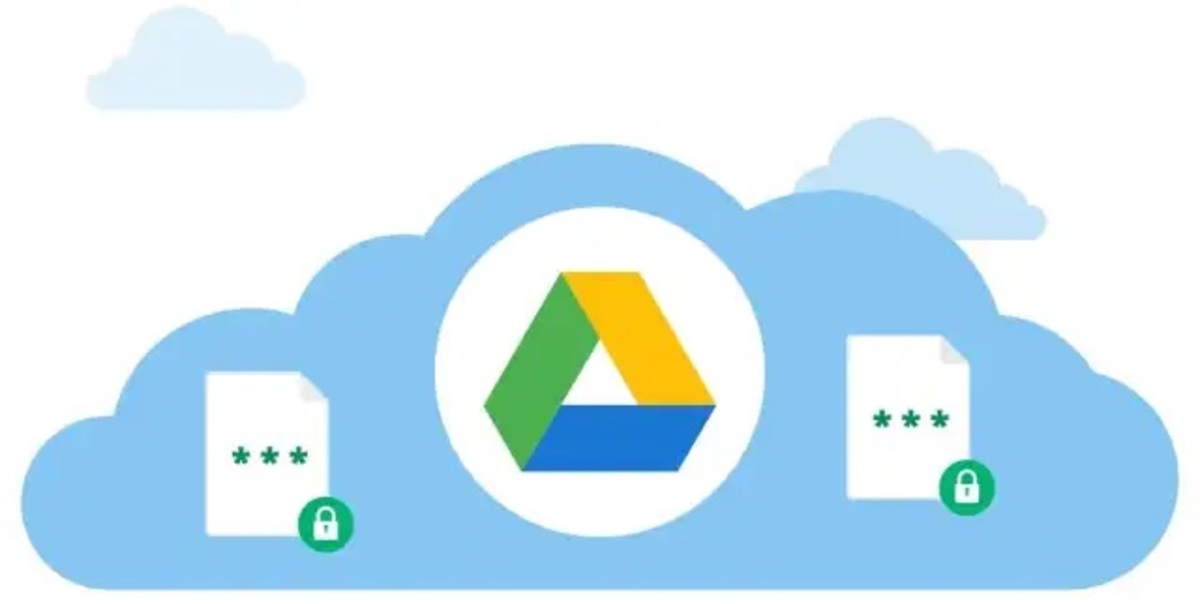
Pirmā lieta, kas jums jādara pirms mobilā tālruņa atiestatīšanas ir izveidot dublējumu, ja neko nevari piekļūt, problēma būs lielāka. Jums ir tādas lietotnes kā Google disks, TeraBox, kā arī tādas vietnes kā Box, 4Shared un citi pakalpojumi, kas sniedz jums ievērojamu vietu.
Dublējuma izveide, izmantojot Google disku, ir ātrs uzdevums, kā arī vienkāršs rīks varēs manuāli kopēt tālruņa datus. Braukšana ir atkarīga no pakalpojumos pieejamās vietas, kas kopā ir 15 GB visam, ieskaitot iepriekš minēto aplikāciju.
Lai dublētu, izmantojot disku, Veiciet šādas darbības:
- Noklikšķiniet uz "Izveidot dublējumu Google diskā"
- Noklikšķiniet uz lejupvērstās bultiņas un noklikšķiniet uz “Atlasīt”
- Atzīmējiet apļus, lai tie iekļautos šajā dublējumkopijā
- Jau augšpusē noklikšķiniet uz “Vairāk” un noklikšķiniet uz “Izveidot kopiju Google diskā”. un gaidiet, līdz process tiks pabeigts, tas prasīs dažas minūtes, tāpat kā jebkura lietojumprogramma, kas parasti izveido dublējumkopiju šāda veida ierīcē.
- Un tas arī viss, jūs to esat paveicis
Kā atiestatīt Xiaomi tālruni

Xiaomi ierīces ir guvušas lielu progresu tirgū jo tiem ir laba cena un svarīgas specifikācijas. Tāpat kā citos termināļos, mēs varam to ātri atiestatīt un veicot procesu.
Lai atiestatītu Xiaomi tālruņus, Rīkojieties šādi:
- Pirmā lieta ir izslēgt telefonu, nospiest ieslēgšanas/izslēgšanas pogu dažas sekundes un noklikšķiniet uz "Izslēgt"
- Pēc izslēgšanas nospiediet barošanas pogu vienlaikus ar skaļuma palielināšanas pogu un turiet abas nospiestas
- Kad tas ir novibrējis, pārtrauciet nospiest abas pogas, un jūs redzēsit "Atkopšana"
- Tagad, izmantojot skaļuma palielināšanas un samazināšanas pogas, pārejiet uz sadaļu “Notīrīt datus rūpnīcas atiestatīšanai”. un nospiediet barošanas pogu, vēlreiz apstipriniet ar barošanas pogu un gaidiet, līdz process tiks pabeigts
Kā atiestatīt Samsung mobilo tālruni

Samsung gadījumā uzņēmums, izmantojot savu vietni, var atbloķēt ekrānu, ja esam aizmirsuši bloķēšanas modeli vai paroli. Ja vēlaties izmantot atiestatīšanu, tas ir tāpēc, ka vēlaties sākt no nulles un ka tālrunis darbojas labāk nekā iepriekš, ko parasti dara daudzi cilvēki.
Ja vēlaties atiestatīt Samsung tālruni, Veiciet šādas darbības:
- Izslēdziet tālruni, nospiežot ieslēgšanas/izslēgšanas pogu, un apstipriniet “Izslēgt” lai to pilnībā izslēgtu
- Nospiediet barošanas pogu un neatlaidiet to, vienlaikus nospiediet arī skaļuma palielināšanas pogu
- Kad tas vibrē, atlaidiet abus taustiņus, tas ielādēs atkopšanu no telefona
- Izmantojot skaļuma palielināšanas un samazināšanas pogas, dodieties uz vietu, kur ir rakstīts “Notīrīt datu atkopšanas atiestatīšanu”, nospiediet barošanas pogu, vēlreiz apstipriniet, nospiežot to pašu taustiņu.
Motorola tālruņa atiestatīšana

Pateicoties G sērijai, Motorola viedtālruņi ir kļuvuši par lēcieniem un robežām, visām tām un pārējām sērijām ir līdzīga atiestatīšana. Motorola tālruņa atiestatīšanas process ir identisks citām ierīcēm, tāpēc šo procesu varat veikt dažu minūšu laikā.
Ja vēlaties veikt Motorola atiestatīšanu, Rīkojieties šādi:
- Pirmā un svarīgākā lieta ir izslēgt tālruni, nospiediet ieslēgšanas/izslēgšanas taustiņu sānos un nospiediet «Izslēgt», lai apstiprinātu
- Nākamais solis ir nospiest barošanas pogu, nospiest to un, neatlaižot, dariet to pašu ar skaļuma palielināšanas taustiņu
- Pēc ieslēgšanas/izslēgšanas taustiņu un skaļuma palielināšanas taustiņu nospiešanas, tālrunis rada vibrāciju, atlaidiet abus taustiņus un tas parādīs "Atkopšana"
- Režīmā “Atkopšana” nospiediet skaļuma palielināšanas un samazināšanas taustiņus, līdz sasniedzat opciju “Notīrīt datus rūpnīcas atiestatīšanai”, kad tur ir, nospiediet ieslēgšanas/izslēgšanas taustiņu un apstipriniet ar vēl vienu nospiešanu.
Kā atiestatīt Nokia tālruni

Nokia ir gājusi soli pa solim, lai atgūtu daļu zaudētās vietas, bet viņai vēl ir atlicis daudz laika, ja viņa vēlas būt tāda, kāda bija. Izmantojot Android, tālruņiem ir atkopšanas režīms, un tas ir līdzīgs process citiem tālruņiem no citiem labi zināmiem uzņēmumiem.
Ja vēlaties atiestatīt Nokia termināli, veiciet šo procesu:
- Izslēdziet tālruni no ieslēgšanas/izslēgšanas pogas, apstipriniet ar “Izslēgt” lai tas pilnībā izslēgtos
- Pēc tam turiet nospiestu barošanas pogu, neatlaižot, nospiediet skaļuma palielināšanas taustiņu
- Kad tas ir novibrējis, atlaidiet abas pogas un parādīsies režīms “Atkopšana”.
- Izmantojiet skaļuma palielināšanu un samazināšanu, līdz sasniedzat opciju “Notīrīt datus rūpnīcas atiestatīšanai”, nospiediet ieslēgšanas/izslēgšanas taustiņu un vēlreiz apstipriniet ar to pašu pogu, lai tas pilnībā izslēgtos.
Kā atiestatīt Huawei tālruni
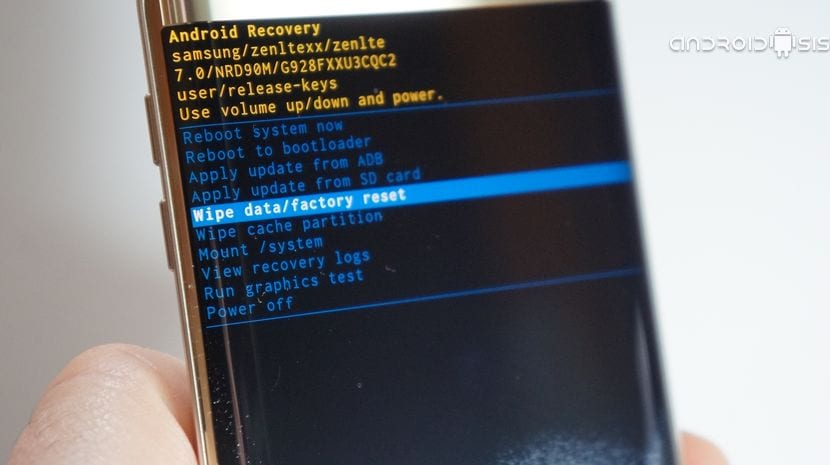
Tālruņu ražotājs Huawei ir vēl viens no pionieriem, kad runa ir par ierīču pārdošanu, jā, bez Google pakalpojumiem un ar savām. Zīmola tālruņa atiestatīšana ir tikpat vienkārša, ir jāveic tā pati secība kā iepriekšējos tālruņos.
Lai atiestatītu Huawei tālruni, Rīkojieties šādi:
- Izslēdziet ierīci, nospiežot ieslēgšanas/izslēgšanas pogu un noklikšķiniet uz "Izslēgt", lai visu aizvērtu
- Nospiediet taustiņu, lai to ieslēgtu, un vienlaikus nospiediet arī skaļuma palielināšanas taustiņu
- Kad dažu sekunžu laikā esat radījis vibrāciju, atlaidiet un tas parādīs atkopšanu
- Pārvietojiet opcijas, izmantojot skaļuma palielināšanas un samazināšanas taustiņus, norādiet uz Notīrīt datus rūpnīcas atiestatīšanai un nospiediet barošanas pogu, tas lūgs vēlreiz apstiprināt, vēlreiz nospiežot ieslēgšanas / izslēgšanas taustiņu